ポイントの使い方
取得したポイントは以下の方法で使用できます。
ポイントをクーポンに交換する
取得したポイントは店舗で利用可能なクーポンと交換できます。
交換方法
LINE アカウントのトーク画面下部に表示されているメニューの「ポイント交換」をタップします。会員アプリが起動し、「ポイントをクーポンに交換」画面に移動します。
(メニューのデザインは異なる場合があります。)
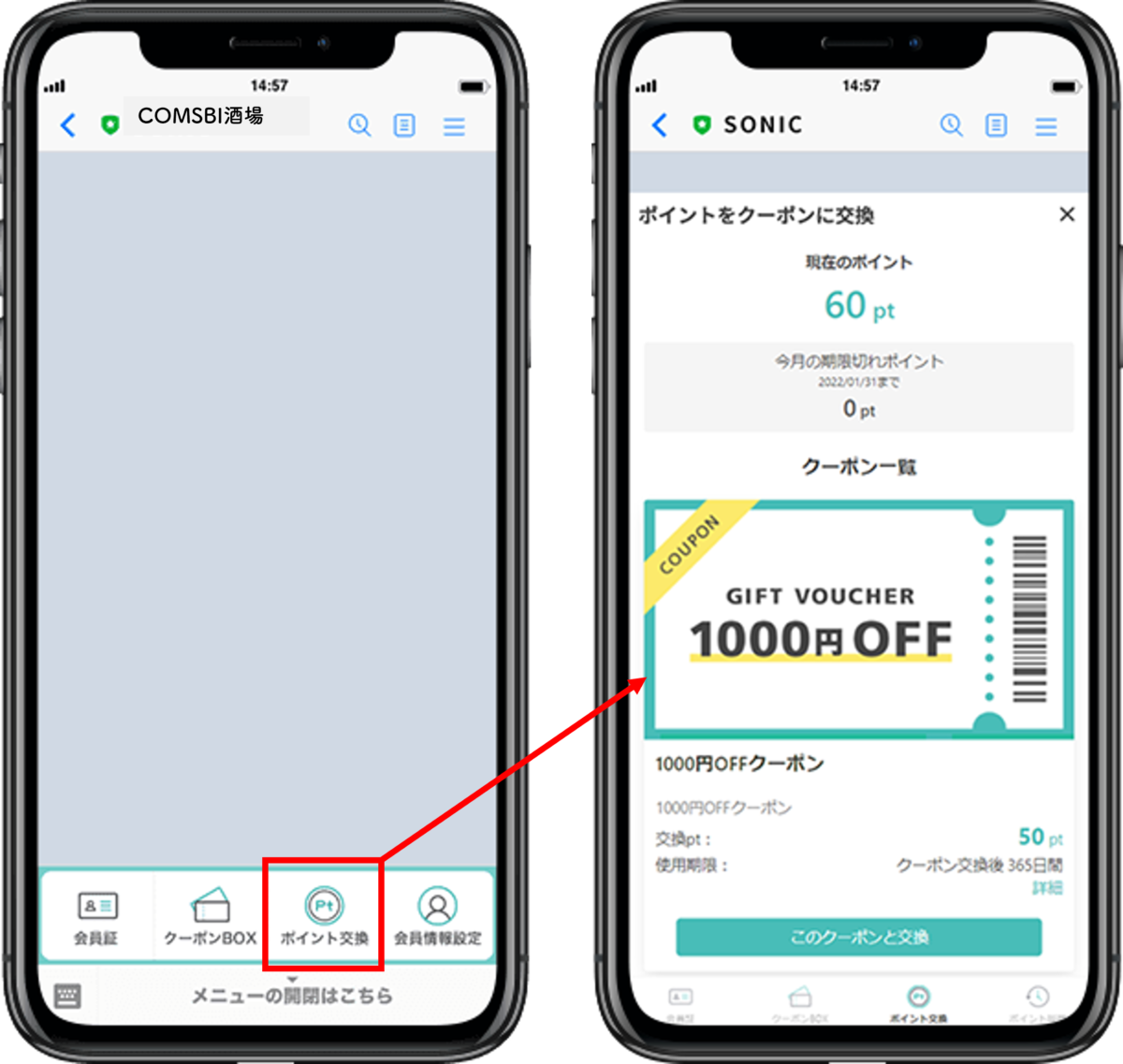
現在ポイントと交換可能なクーポンが一覧で表示されます。自身が保有しているポイント数と交換可能クーポンの中から、「詳細」をタップして使用期限や対象店舗などクーポンの内容を確認します。
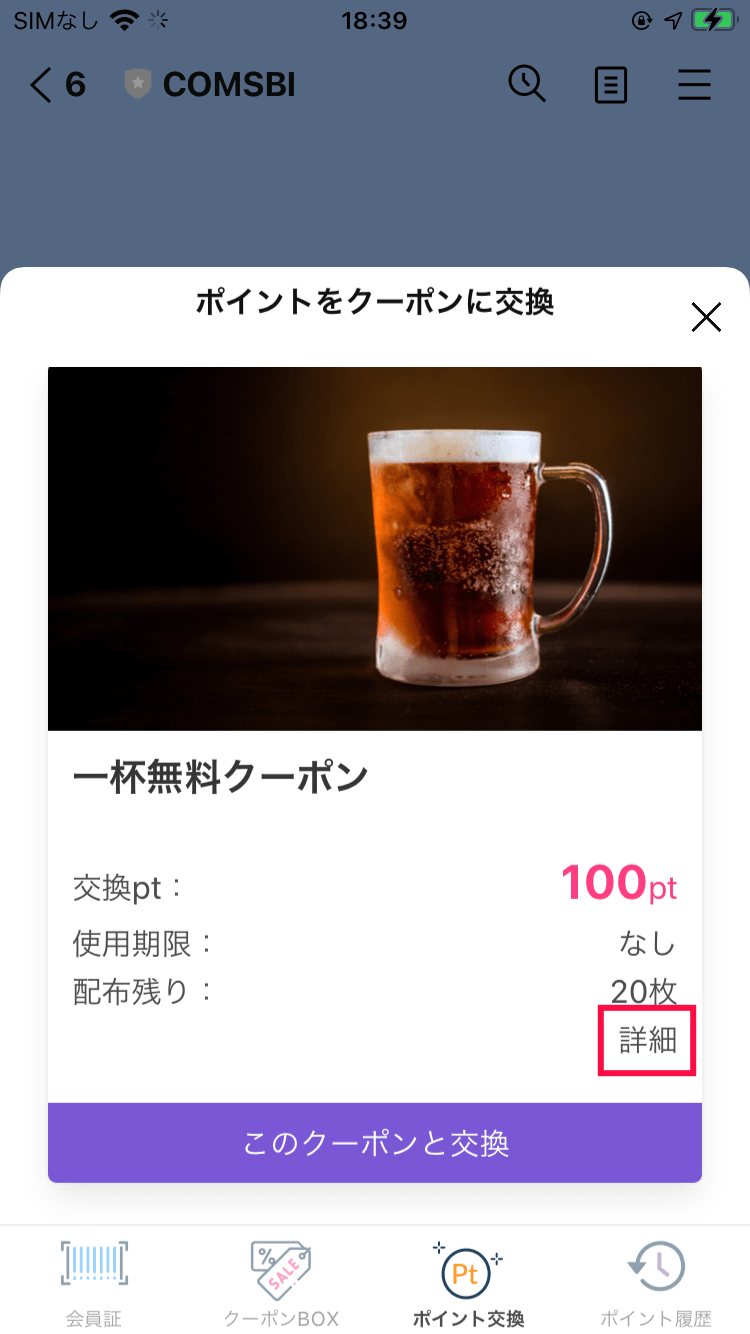
| ①クーポンのタイトルが表示されます。 |
| ②クーポンを交換するためのポイント数が表示されます。 |
| ③使用期限が表示されます。 |
| ④配布残り枚数が表示されます。 |
| ⑤タップすると確認画面に移動します。 |
| ⑥クーポンの詳細情報が表示されます。 |
| ⑦クーポンが利用できる対象店舗が表示されます。 |
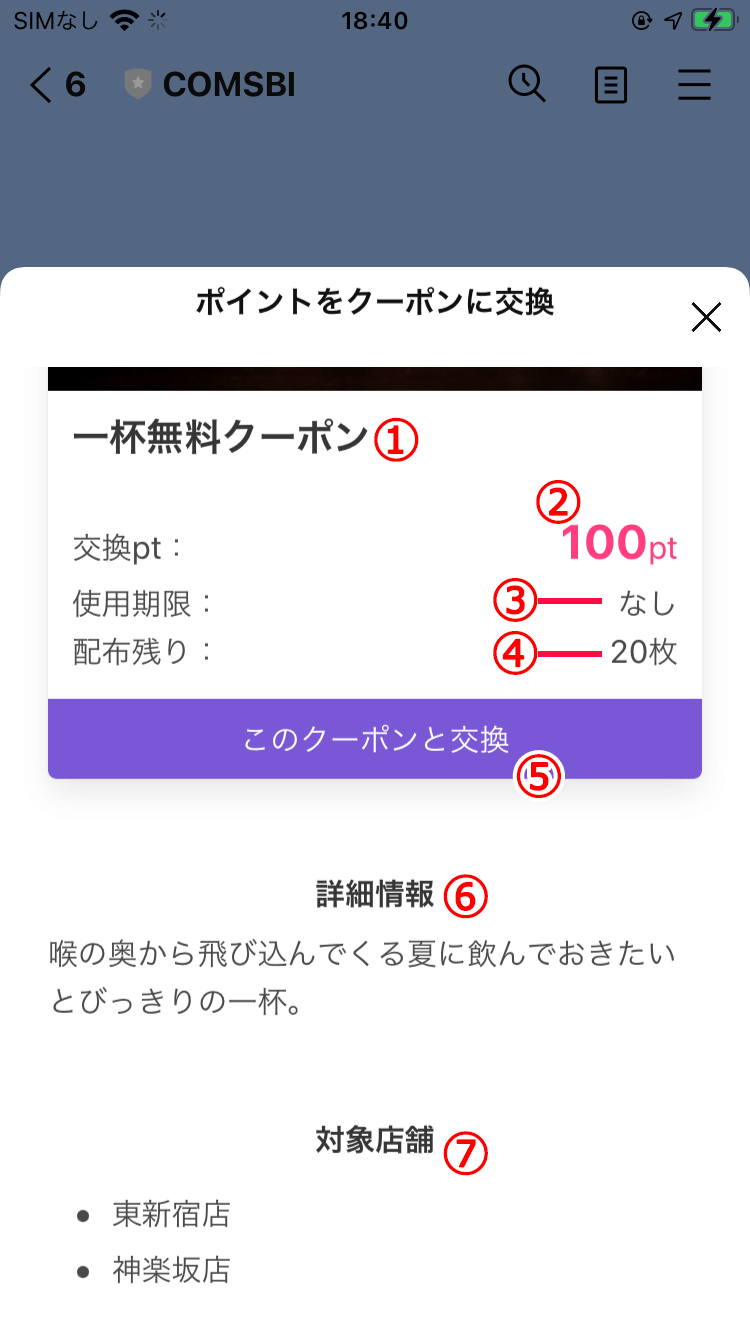
「このクーポンと交換」をタップすると確認画面が表示されるので、クーポンへの交換を決定する場合には「交換する」をタップします。
クーポンへの交換後のキャンセルはできませんのでご注意ください。
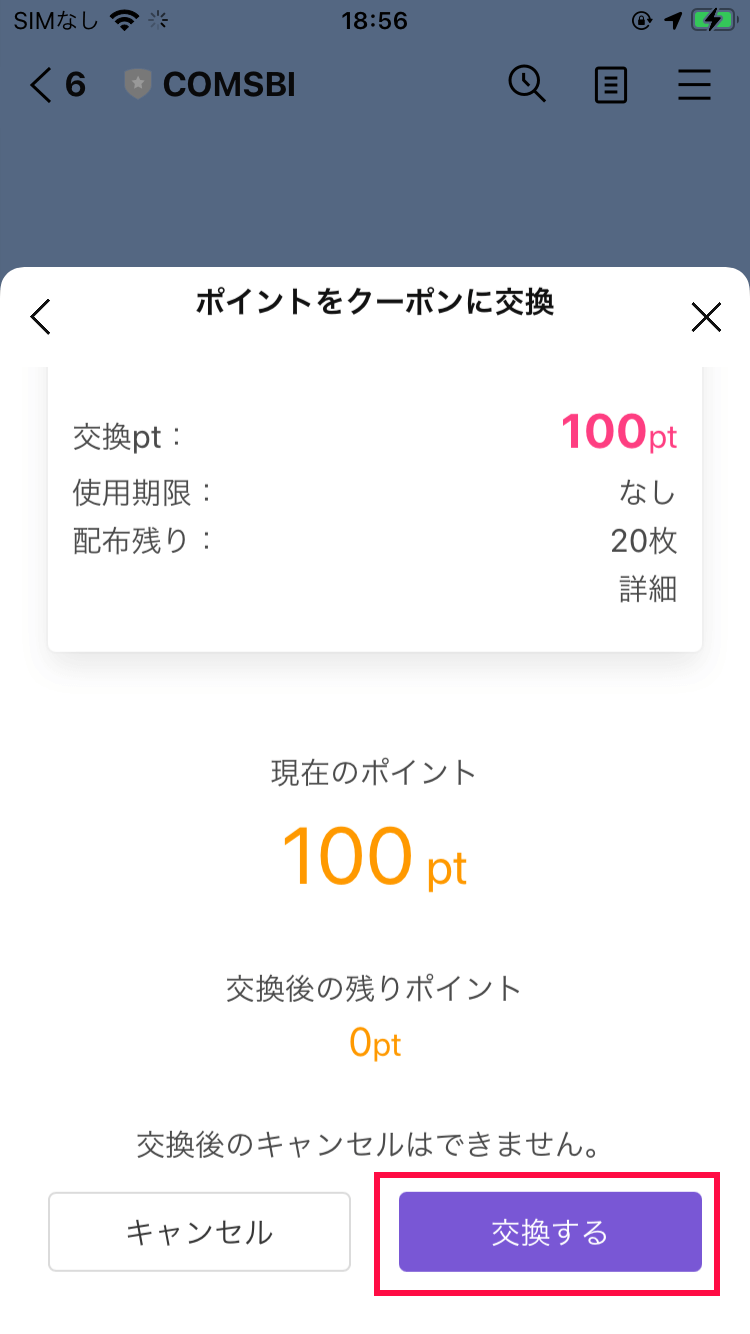
交換したクーポンの確認
ポイントと交換したクーポンは会員アプリの「クーポン BOX」画面に表示されます。
LINE アカウントのトーク画面下部に表示されているメニューの「 クーポン BOX 」をタップすると、「クーポン BOX」 画面に移動しポイントと交換したクーポンが表示されます。
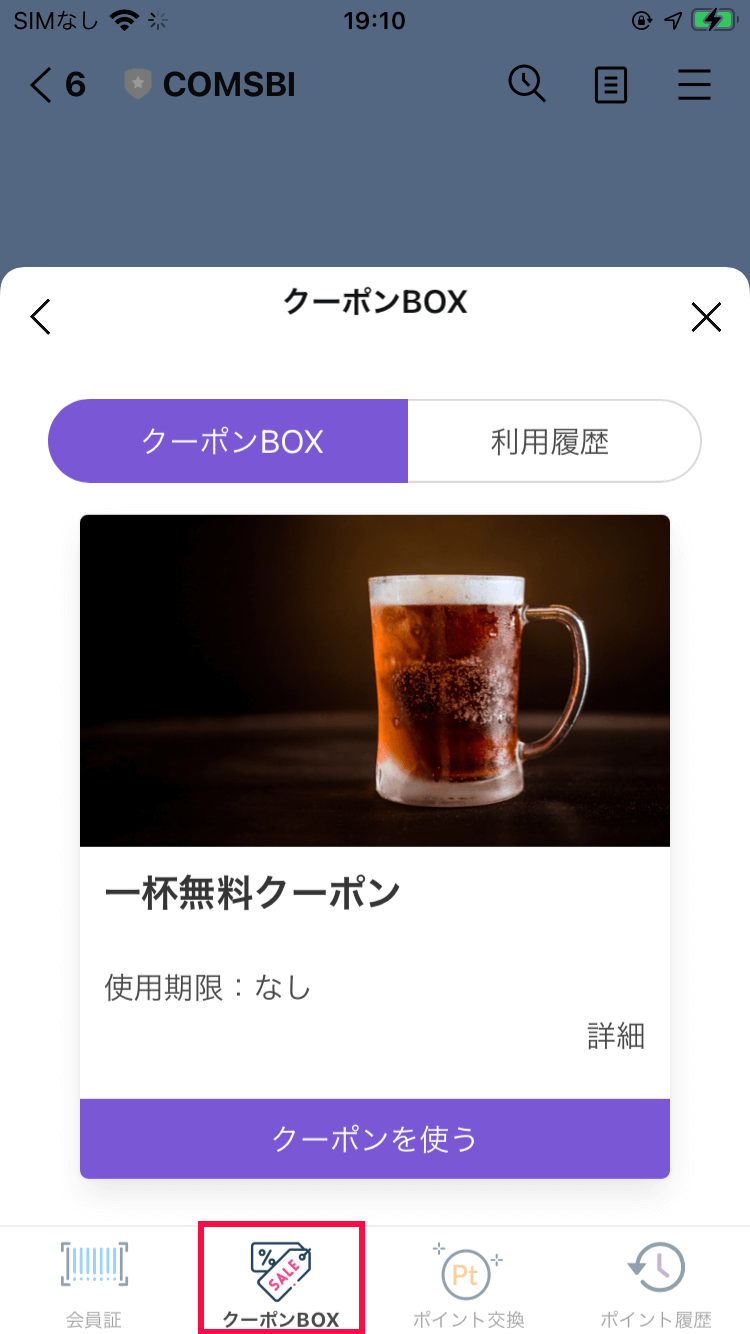
交換したクーポンを店舗で利用する
会員アプリにログインし、 画面下部メニューバー「クーポン BOX」をタップします。
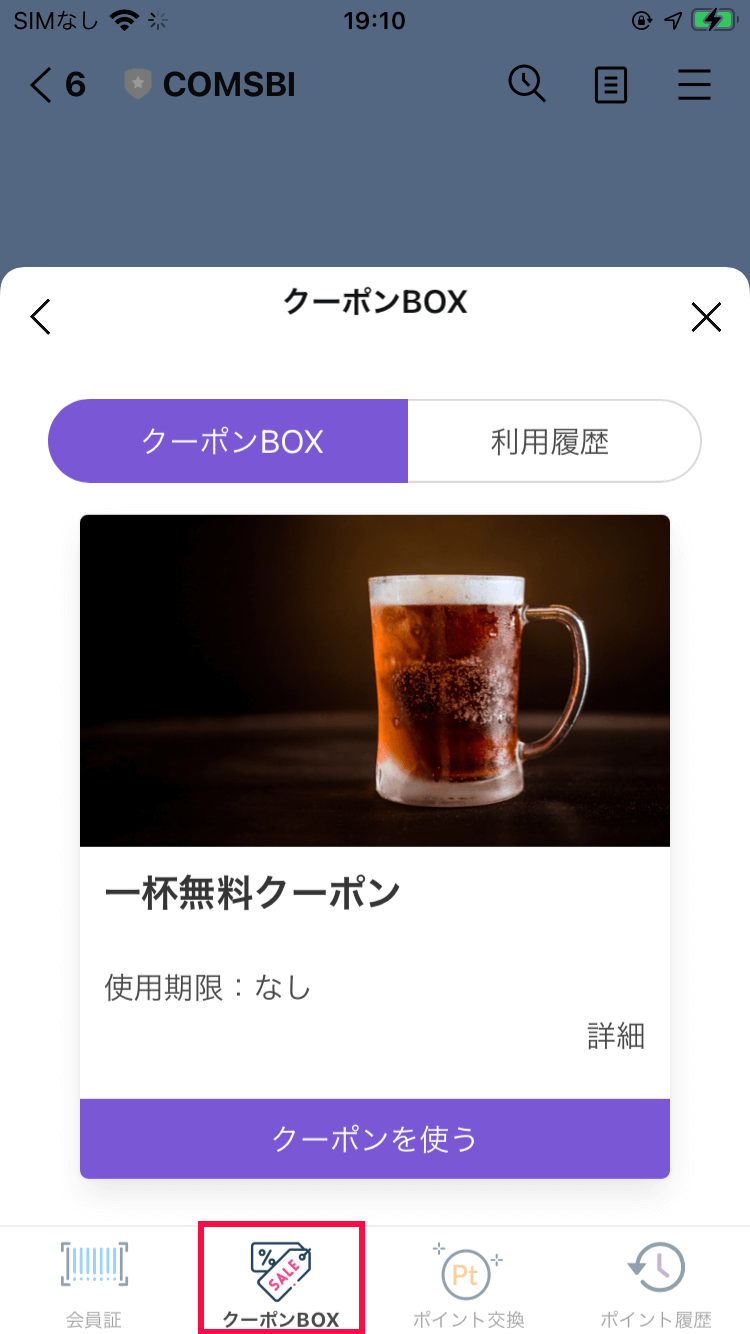
顧客が現在利用できるクーポンが表示されます。
各クーポンの「詳細」をタップし、使用期限や対象店舗などクーポンの内容を確認します。
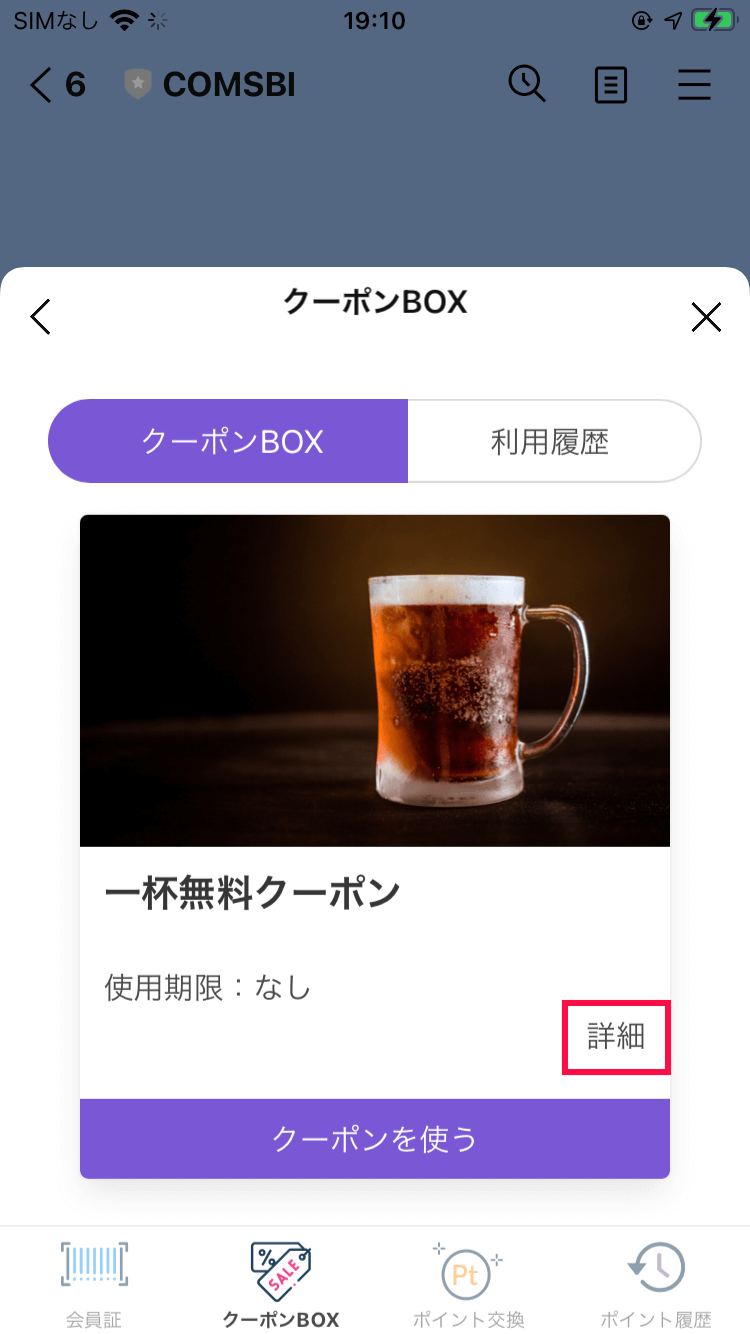
| ①クーポンのタイトルが表示されます。 |
| ②使用期限が表示されます。 |
| ③該当のクーポンを利用する場合はタップします。 |
| ④クーポン新規作成時に入力した、クーポンの詳細情報が表示されます。 |
| ⑤クーポンが利用できる対象店舗が表示されます。 |
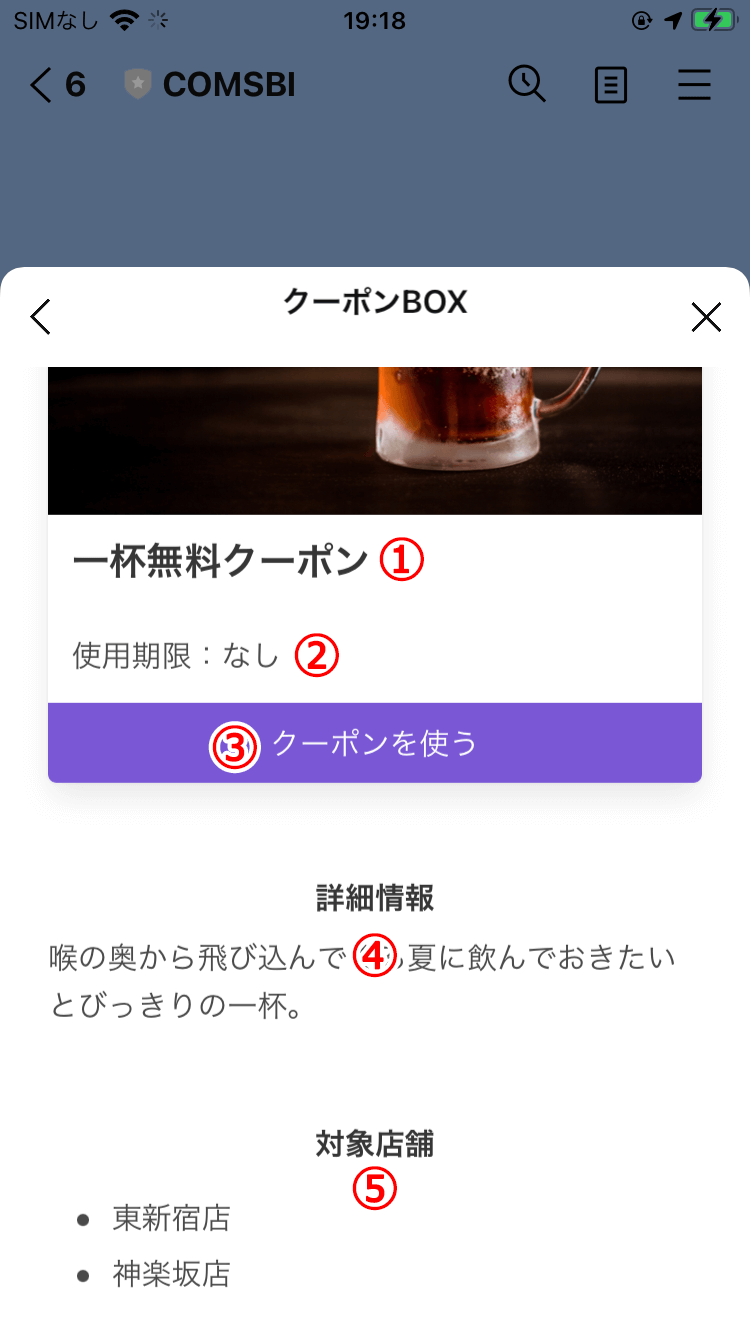
詳細画面で「クーポンを使う」をタップすると「クーポンの利用」画面が表示されます。
「クーポンの利用」画面を店舗スタッフに提示し、店舗スタッフに QR コードの読み取りまたは手動でクーポン利用の処理をしてもらいます。
店舗が手動でクーポンを利用する場合には、顧客は「店員が操作することに同意する」にチェックを入れます。
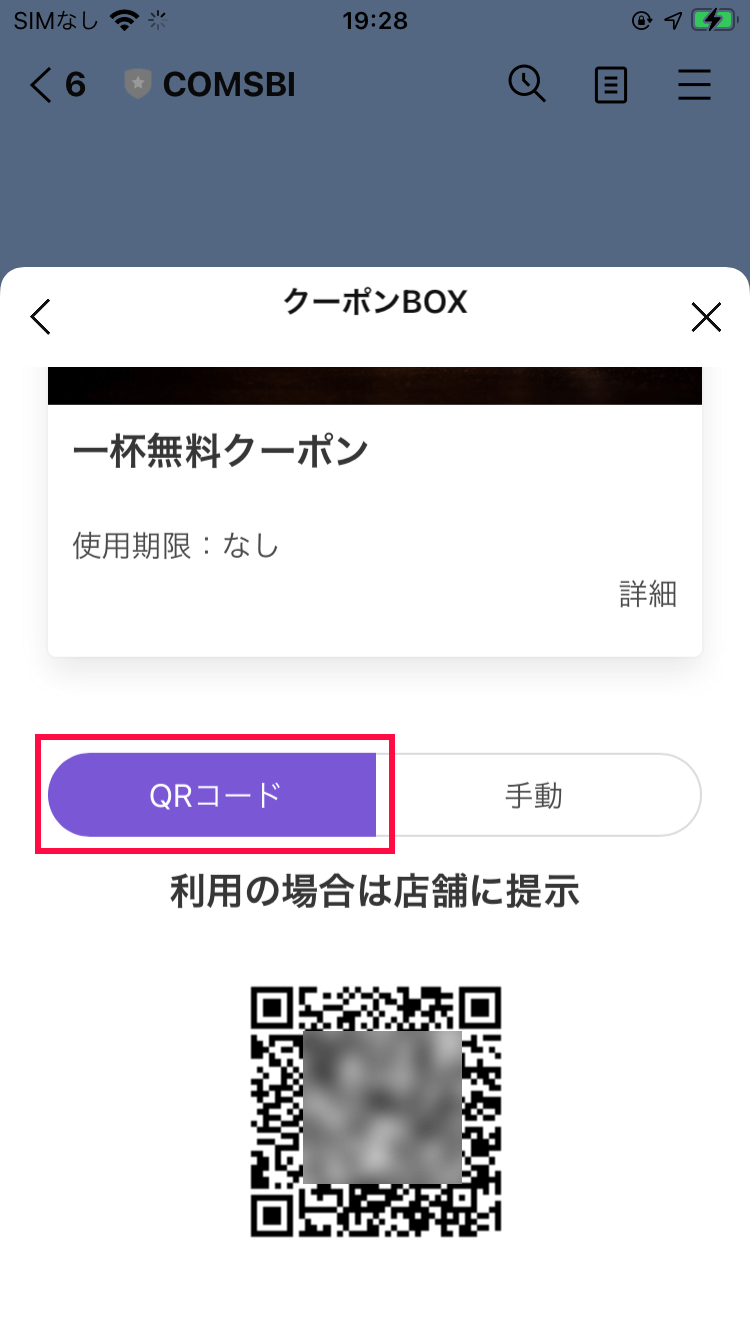
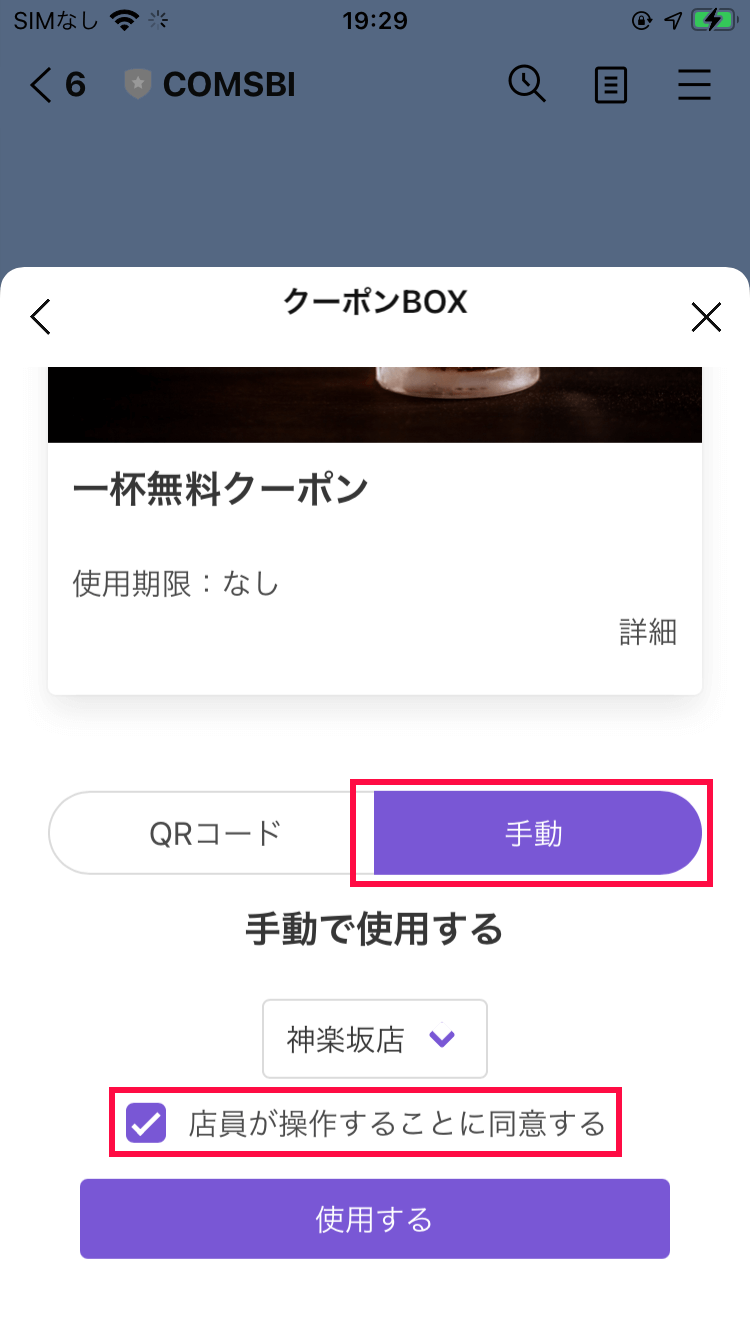
利用したクーポンの確認
クーポンが利用されたことを確認するには、画面下部のメニューバーの「 クーポン BOX 」をタップ後、画面上部の「利用履歴」をタップします。
ポイントを決済で利用する
店舗で提供される商品やサービスの代金を支払う際、取得したポイントの一部または全部を消費して代金から値引きを受けることができます。
ポイントと現金の換算率は店舗により異なります。
店舗での利用方法
LINE アカウントのトーク画面下部に表示されているメニューの 「会員証」をタップします。
会員証の QR コードが表示されるのでそちらを店舗スタッフに提示し、会員証の QR コードの読み取りをしてもらいます。
消費するポイント数を伝え、店舗スタッフにポイント消費による値引き処理をしてもらいます。
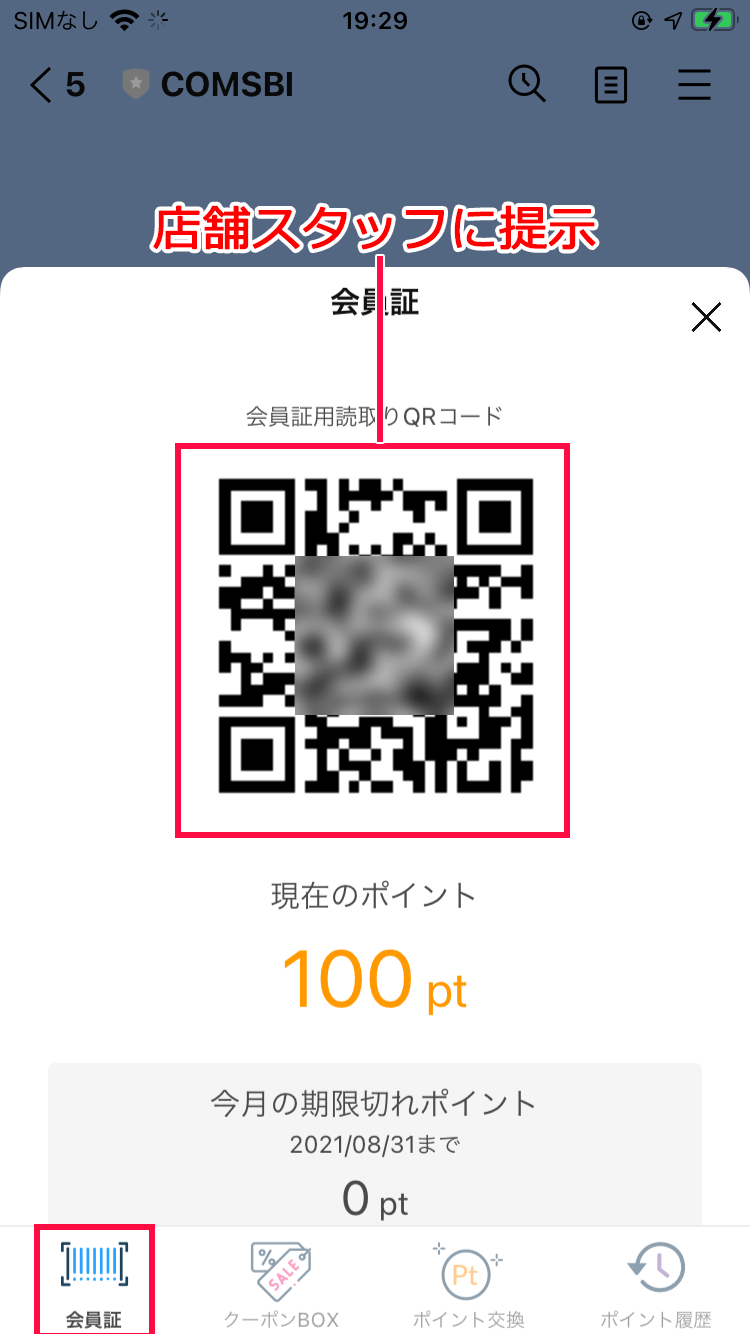
ポイントが消費されたことを確認するには、会員アプリ画面下部のメニューバーの「ポイント履歴」をタップします。

※QRコードは株式会社デンソーウェブの登録商標です